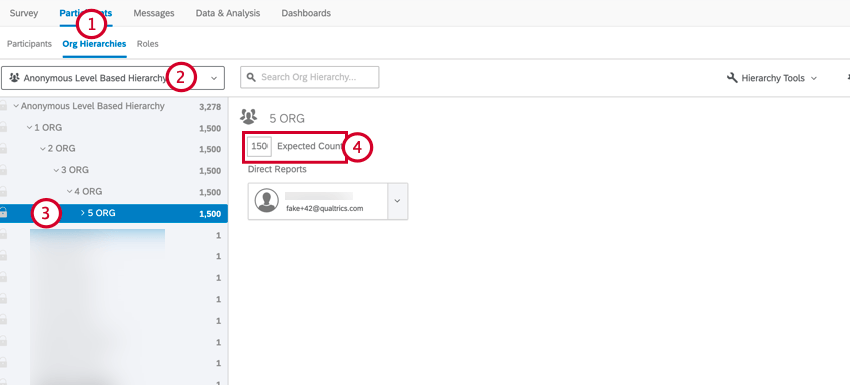Esecuzione di un progetto di interazione con partecipanti anonimi e non anonimi
Informazioni sull’esecuzione di un progetto di interazione con partecipanti anonimi e non anonimi
Ci sono momenti in cui potresti aver bisogno di rendere anonimi parte dei risultati del tuo engagement, mentre altre parti dei tuoi risultati non vengono anonimizzate. Ad esempio, si supponga che la tua azienda abbia una forza lavoro parzialmente sindacalizzata e che l’unione richieda che i risultati del coinvolgimento siano anonimi. Si intende mantenere l’anonimato dei lavoratori sindacali, pur essendo ancora in grado di riferire sui risultati come un’intera organizzazione. A tal fine, è possibile utilizzare un progetto di impegno ibrido in cui alcuni partecipanti ricevono un collegamento individuale che identifica il rispondente, mentre gli altri partecipanti ricevono un collegamento anonimo generale. Puoi collocare le risposte anonime in una parte specifica della tua gerarchia, consentendoti di analizzare i tuoi dati anonimi con il resto dei dati sul coinvolgimento della tua azienda.
Generazione della gerarchia
Per la gerarchia, si consiglia di utilizzare una gerarchia basata su livelli, anche se è possibile utilizzare qualsiasi tipo di gerarchia sia necessario per soddisfare le esigenze aziendali. Quando i tuoi intervistati anonimi parteciperanno al sondaggio, risponderanno a una domanda sulla gerarchia dell’organizzazione che collocherà la loro risposta nel punto corretto della gerarchia. Ulteriori informazioni sulla configurazione di questa domanda sono disponibili nella sezione seguente.
Configurazione dei tassi di risposta
Poiché il tuo set di risposte conterrà risposte anonime, dovrai dire a Qualtrics quante risposte stai aspettando per calcolare accuratamente una percentuale di risposte.
Creazione del sondaggio sul coinvolgimento
Per la maggior parte, il contenuto del tuo sondaggio sul coinvolgimento non cambierà. È possibile porre le stesse domande relative all’impegno che si fanno normalmente. Per informazioni sulla decisione delle domande da porre, consulta questa pagina di supporto.
Questa sezione illustra le caratteristiche specifiche che devi aggiungere al tuo progetto per poter eseguire correttamente il tuo programma.
Visualizzazione della domanda della gerarchia dell’organizzazione a intervistati anonimi
Dovrai configurare il tuo sondaggio in modo che solo gli intervistati che partecipano al sondaggio tramite il collegamento anonimo vedano la domanda sulla gerarchia organizzativa del tuo sondaggio. Dovrai anche assicurarti che i tuoi intervistati anonimi selezionino solo il livello più basso della gerarchia.
- Nell’editor del sondaggio, fai clic su Aggiungi blocco per creare un nuovo blocco di domande.
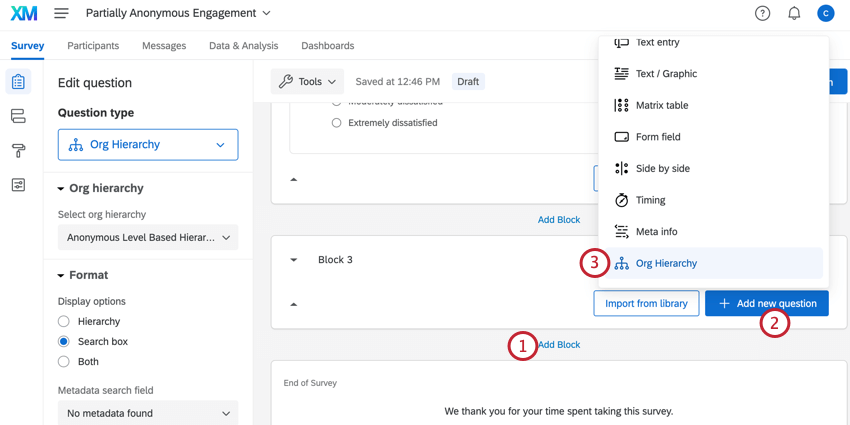 Qtip: Rinomina il tuo blocco per sapere quale domanda è contenuta nel blocco. Per questa configurazione, consigliamo di rinominare il blocco “Blocco di domande sulla gerarchia organizzativa”.
Qtip: Rinomina il tuo blocco per sapere quale domanda è contenuta nel blocco. Per questa configurazione, consigliamo di rinominare il blocco “Blocco di domande sulla gerarchia organizzativa”. - Fare clic su Aggiungi nuova domanda.
- Scegliere Gerarchia organizzativa.
- Selezionare la gerarchia dell’organizzazione e terminare la configurazione della domanda relativa alla gerarchia dell’organizzazione. Per il testo della domanda, includerai istruzioni che indirizzino gli utenti a selezionare il livello più basso nella gerarchia. Consultare questa pagina di supporto per maggiori informazioni su questo tipo di domanda.
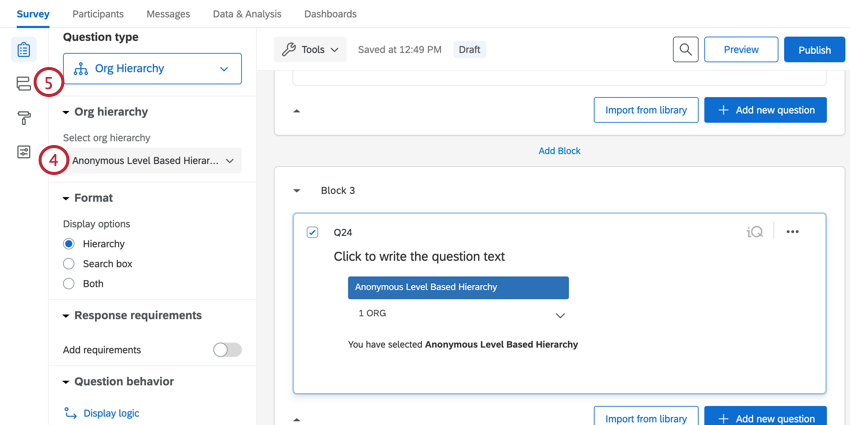
- Vai al flusso del sondaggio.
- Fai clic su Aggiungi un nuovo elemento qui.
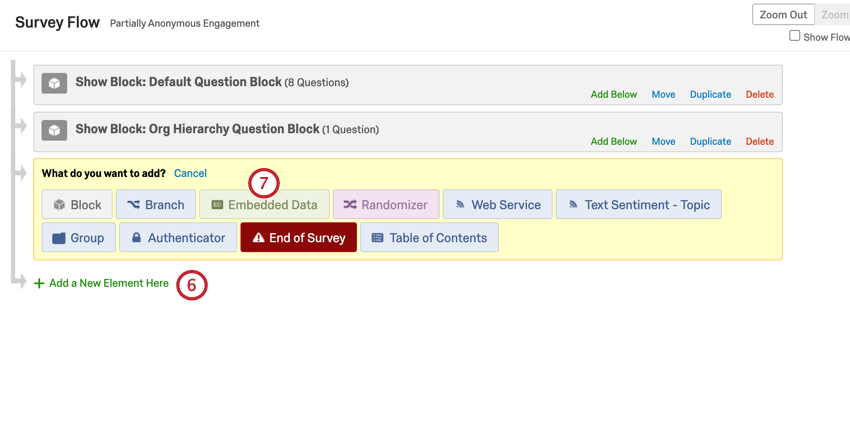
- Seleziona Dati incorporati.
- Sposta l’elemento dati incorporato nella parte superiore del flusso del sondaggio.
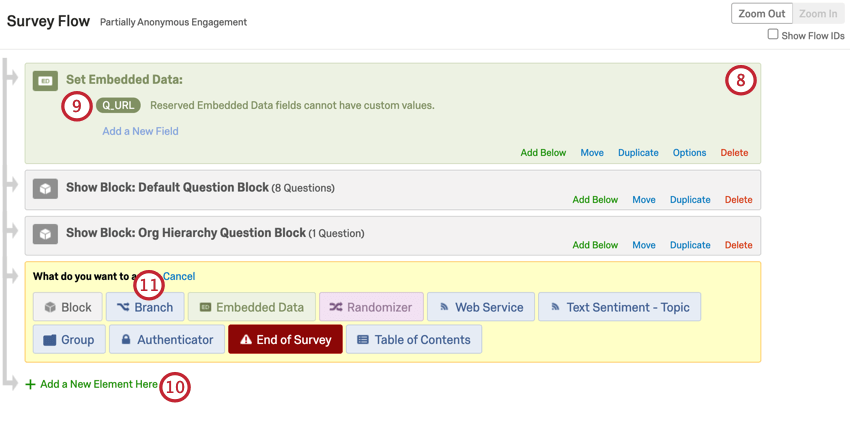
- Inserire Q_URL come campo di dati incorporati.
- Fai clic su Aggiungi un nuovo elemento qui.
- Selezionare Filiale.
- Fare clic su Aggiungi una condizione.
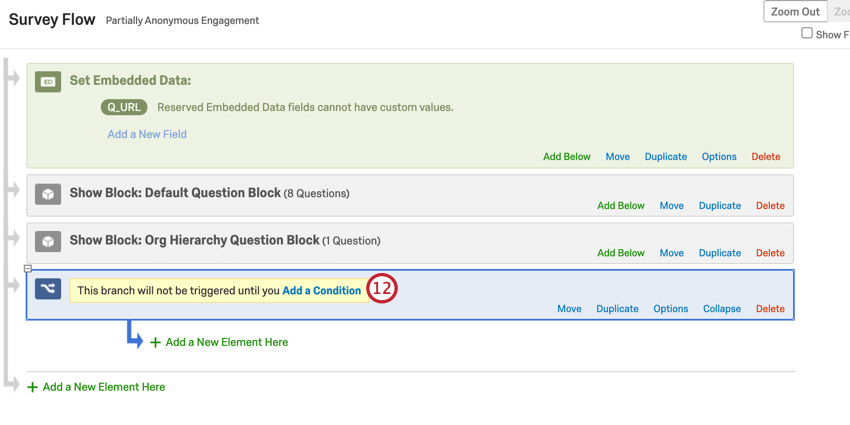
- Crea la condizione se Dati incorporati Q_URL contiene Q_EE_ANON.
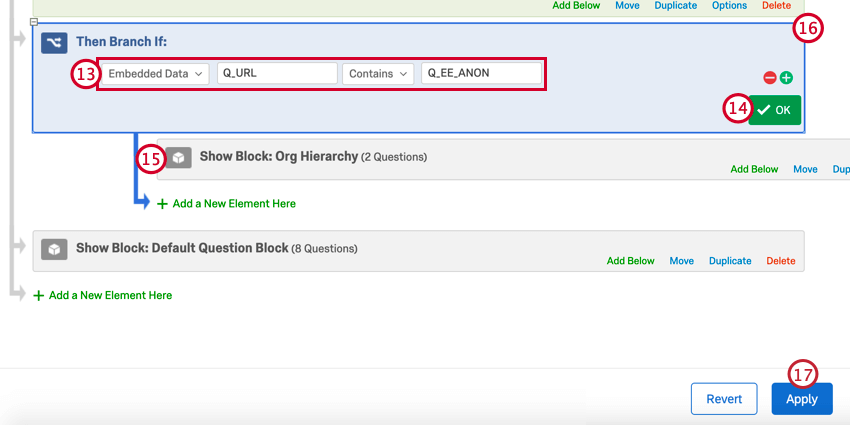
- Fai clic su OK.
- Sposta il blocco con la domanda della gerarchia organizzativa in modo che sia nidificata sotto la diramazione.
- Sposta la diramazione in modo che sia dopo l’elemento dati incorporato ma prima degli altri blocchi di domande.
- Fare clic su Applica.
- Tornare all’editor del sondaggio e fare clic su Aggiungi nuova domanda nel blocco contenente la domanda della gerarchia organizzativa.
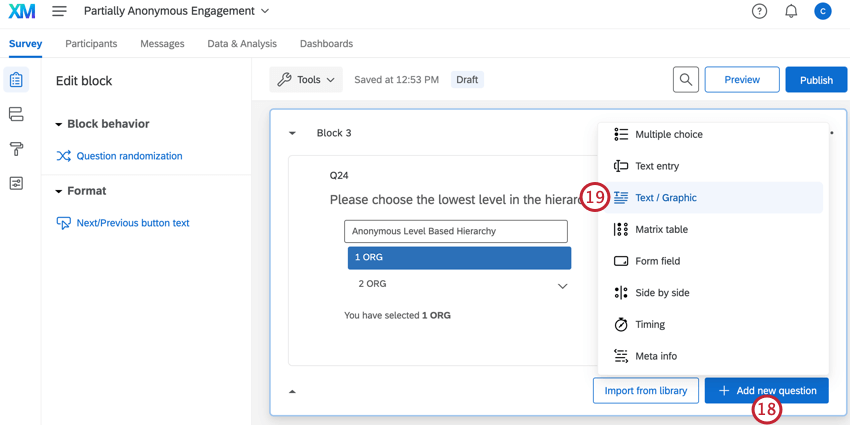
- Selezionare la domanda Testo / Grafico.
- Digitare un messaggio per i partecipanti per vedere se selezionano il livello errato nella gerarchia. Questo messaggio deve chiedere loro di tornare alla domanda sulla gerarchia dell’organizzazione e di effettuare una nuova selezione.
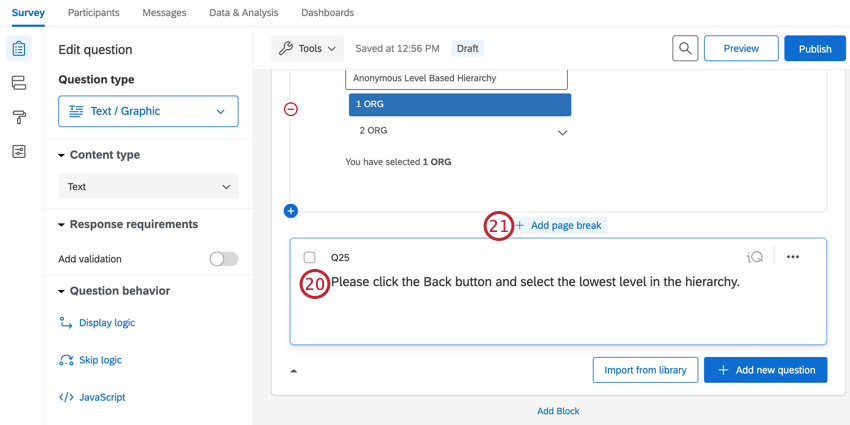
- Fare clic su Aggiungi interruzione di pagina tra la domanda della gerarchia organizzativa e la domanda testuale/grafica.
- Selezionare il testo / la domanda grafica.
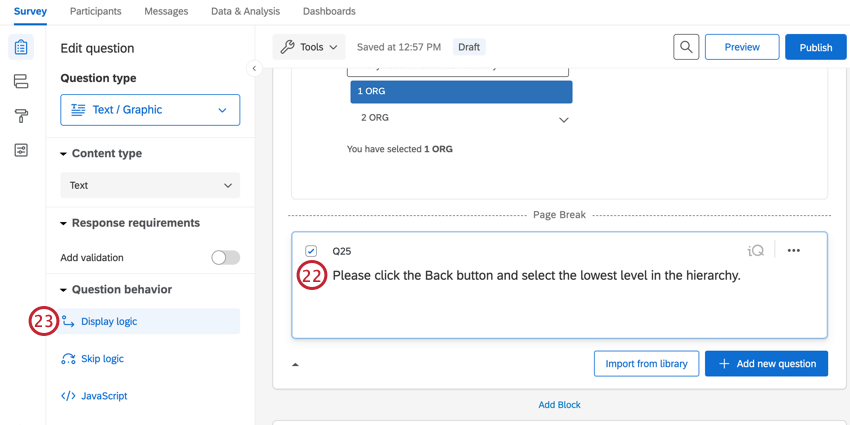
- Selezionare Logica di visualizzazione.
- Scegli Dati incorporati.
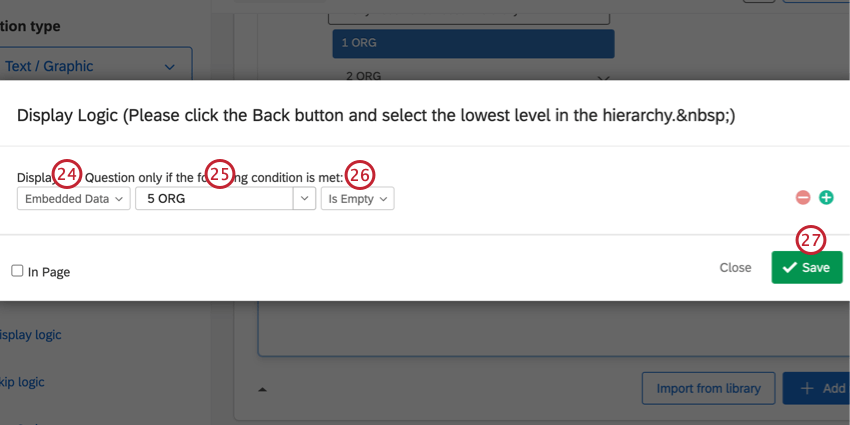
- Inserire il nome del livello più basso della gerarchia. Deve corrispondere esattamente al nome del livello. In questo campo viene fatta distinzione tra maiuscole e minuscole.
Qtip: puoi trovare il nome del tuo livello più basso facendo clic su Visualizza configurazione gerarchia organizzativa nelle impostazioni della gerarchia. Il livello più basso sarà l’ultimo livello elencato.
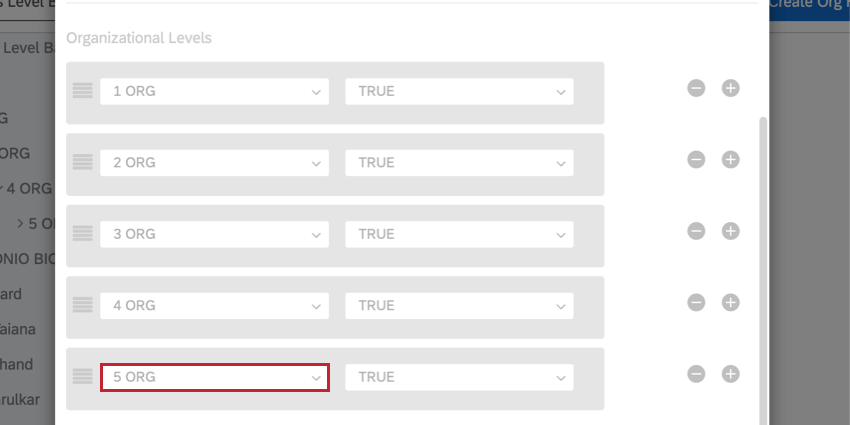
- Selezionare È vuoto.
- Fai clic su Salva.
- Fare clic su Aggiungi nuova domanda.
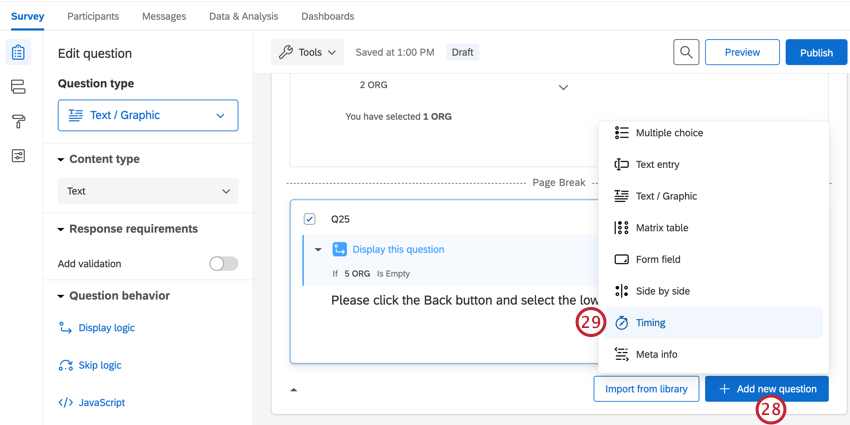
- Selezionare Schedulazione orario.
- Attiva Ritardo visualizzazione del pulsante di invio.
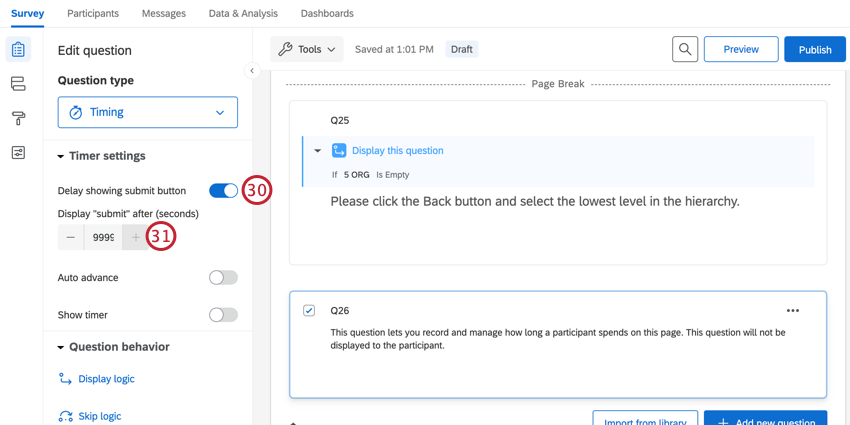
- Digitare 9999 nella casella Visualizza “Invia” dopo (secondi)
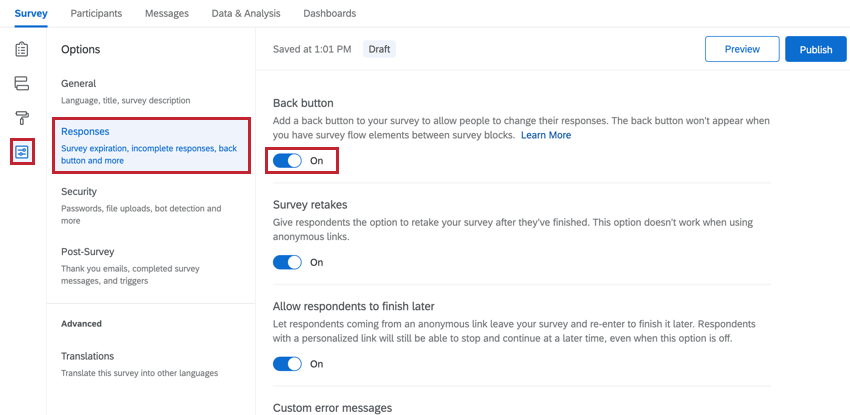
Raccolta di dati demografici per risposte anonime
Se vuoi porre domande demografiche ai tuoi intervistati anonimi, crea un nuovo blocco e nidifica il blocco con il blocco di domande della gerarchia organizzativa. In questo modo, solo i tuoi intervistati anonimi vedranno le domande demografiche. Per i tuoi intervistati non anonimi, le loro informazioni demografiche dovrebbero essere caricate come metadati dei partecipanti.
Una volta create le domande, dovete anche configurare il flusso del sondaggio per acquisire la risposta del partecipante e salvarla come dati incorporati. In questo modo, sarai in grado di creare un rapporto sui tuoi dati demografici in un secondo momento.
- Crea le tue domande demografiche in un nuovo blocco di domande. Per la maggior parte dei dati demografici, vorrai creare una domanda a risposta multipla a risposta singola per raccogliere dati demografici. In questo modo, avrai un insieme discreto di scelte di risposta da cui gli intervistati potranno scegliere da quella mappa direttamente ai valori dei campi di metadati.
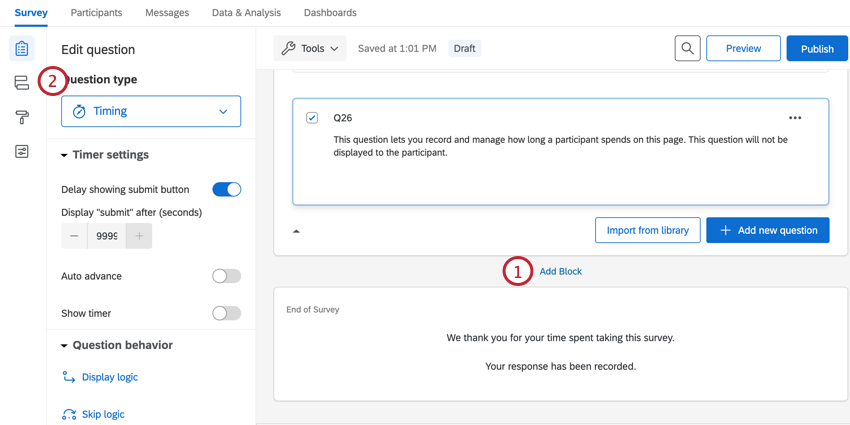
- Vai al flusso del sondaggio.
- Sposta il blocco demografico in modo che appaia nella diramazione anonima degli intervistati.
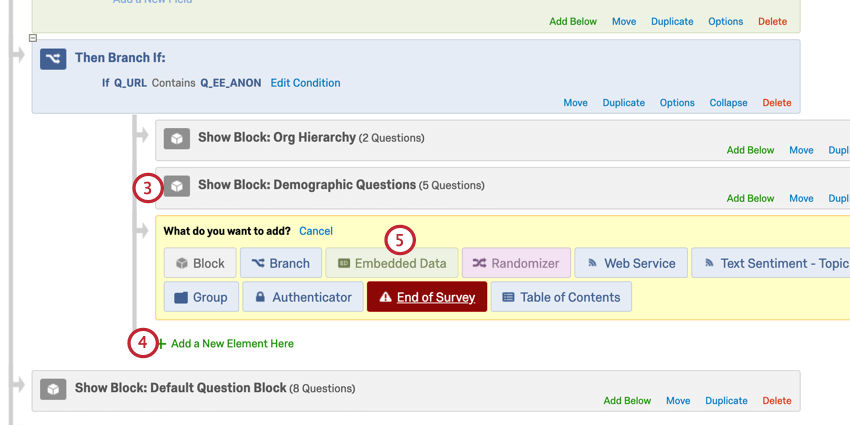
- Fai clic su Aggiungi un nuovo elemento qui sotto il tuo blocco demografico.
- Seleziona Dati incorporati.
- Inserire il nome del campo da acquisire. Questo nome deve corrispondere esattamente al nome del campo metadati corrispondente. Questi campi distinguono tra maiuscole e minuscole.
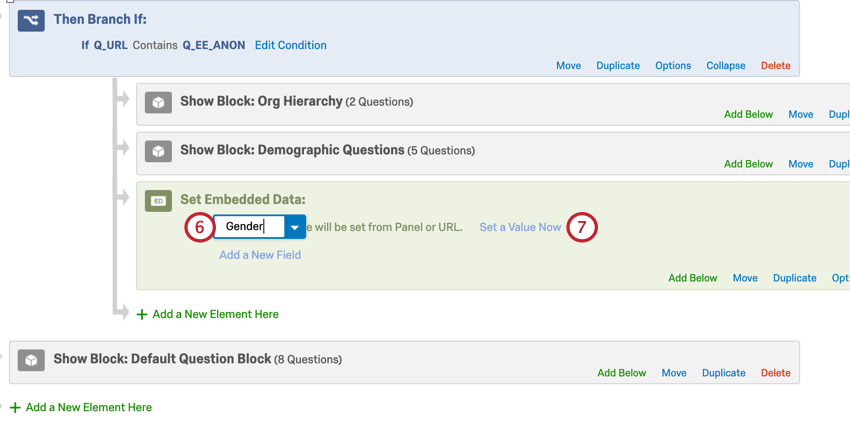 Attenzione: è fondamentale che i nomi dei campi corrispondano in modo da poter creare correttamente i rapporti demografici dei partecipanti.
Attenzione: è fondamentale che i nomi dei campi corrispondano in modo da poter creare correttamente i rapporti demografici dei partecipanti. - Fai clic su Imposta un valore ora.
- Fare clic sulla freccia blu e selezionare la Domanda del sondaggio corrispondente al campo demografico.
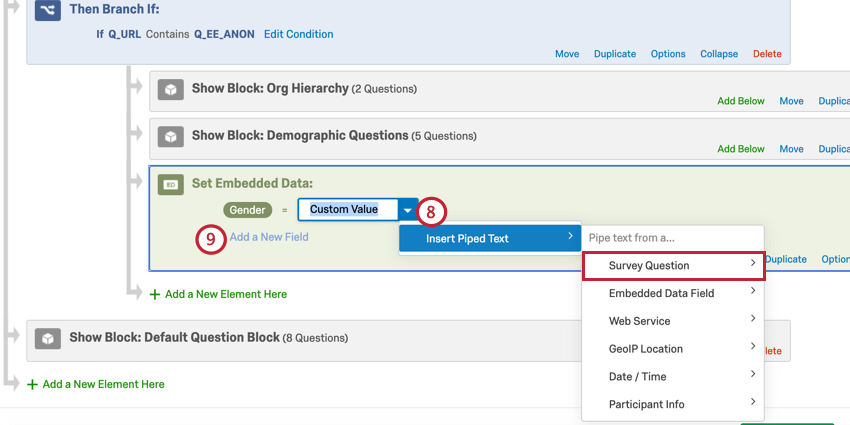
- Fai clic su Aggiungi un nuovo campo e ripeti i passaggi da 6 a 8 per eventuali campi di metadati aggiuntivi che desideri acquisire.
- Al termine, fare clic su Salva flusso.
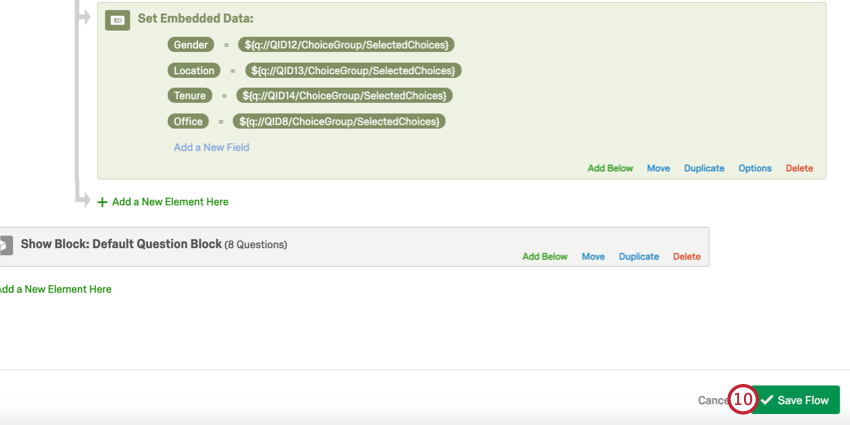
Distribuzione del sondaggio
Per distribuire il sondaggio a tutti gli intervistati non anonimi, segui le istruzioni su questa pagina di supporto per inviare un invito a un partecipante.
Per distribuire ai tuoi intervistati anonimi, dovrai abilitare il collegamento anonimo e inviarlo agli intervistati. L’opzione di collegamento anonimo è disponibile nella sezione Sicurezza delle opzioni del sondaggio.
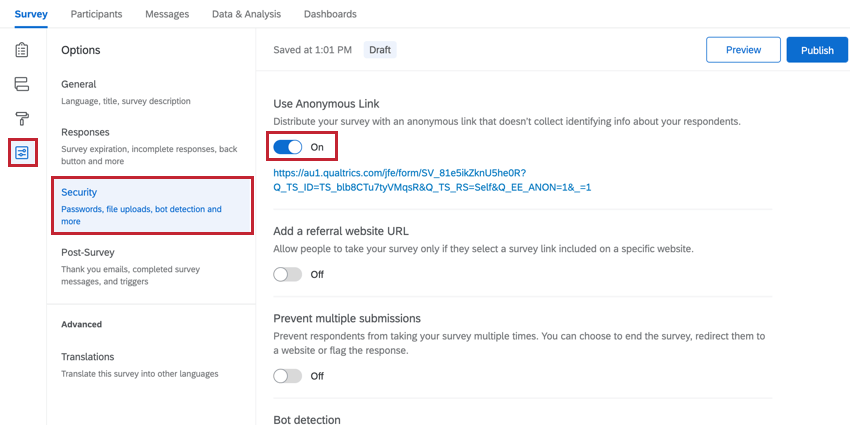
Una volta ottenuto il tuo link anonimo, dovrai distribuirlo ai tuoi intervistati utilizzando il tuo sistema di distribuzione. Ciò potrebbe includere l’invio via e-mail, su volantini/manifesti, tramite testo o qualsiasi altro modo di comunicare con i dipendenti.
Creazione della dashboard
La creazione della dashboard per questo tipo di progetto non è diversa da altri programmi di Engagement. Consultare le pagine seguenti per ulteriori informazioni sulla creazione di dashboard.